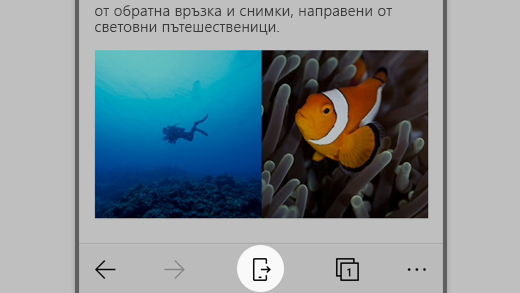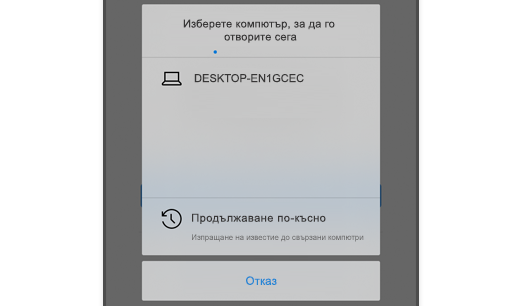Вашият iPhone и Surface работят чудесно заедно. Можете да използвате приложенията и услугите на Apple или Microsoft, за да свържете вашите устройства. Получавайте вашите снимки, файлове и контакти навсякъде с всяко устройство, което използвате.
Забележка: Някои приложения може да не са налични във всички страни или региони.
Използвайте Връзка с телефон с вашия iPhone на вашето устройство Surface
Връзка с телефон работи, за да свържете своя iPhone към вашето устройство Surface, така че да можете да виждате известия на телефона, да изпращате и получавате iOS съобщения, както и да провеждате и отговаряте на обаждания – всичко това от вашето устройство Surface. Можете да научите много повече в помощ и обучение за Връзка с телефон приложения и можете да го настроите в Връзка с телефон изисквания и настройка на приложението.
Получаване на iTunes за вашето устройство Surface
С вашето устройство Surface можете да купувате, изтегляте и предавате поточно музика от iTunes. Можете също така да синхронизирате вашите устройства с iOS към Surface с помощта на iTunes. За да започнете, изтеглете iTunesот Microsoft Store.
За повече информация относно iTunes и предишните версии на iTunes вижте iTunes в поддръжката на Apple.
Настройване на iCloud за Windows
Ако вече използвате iCloud, можете да продължите да го използвате, за да синхронизирате снимките, контактите и отметките си към устройство Surface.
-
На вашето устройство Surface изтеглете iCloud за Windows от Microsoft Store.
-
Инсталирайте iCloud за Windows, след което рестартирайте устройството.
-
iCloud ще се отвори и ще ви помоли да влезете. Ако не го виждате, отидете на Старт , потърсете iCloud, след което го изберете.
-
Влезте с вашето AppleID.
-
Изберете какво искате да синхронизирате с вашето устройство Surface и изберете Приложи.
Синхронизирайте вашия iPhone и устройство Surface с помощта на OneDrive
OneDrive синхронизира снимки и файлове от вашия iPhone към Surface. Първо трябва да влезете във вашия акаунт в Microsoft, но всички актуализации или промени, които правите в OneDrive, ще се показват и на двете ви устройства.
Влезте в OneDrive на устройство Surface
-
Изберете Настройки > "Старт" > акаунти > акаунти за имейл & приложения > Добавяне на акаунт.
-
Влезте с вашия акаунт в Microsoft и следвайте подканите.
Научете повече за синхронизирането на файлове от OneDrive на вашето устройство Surface в настолното приложение OneDrive за Windows.
Влезте в OneDrive на iPhone
-
Изтеглете Приложението OneDrive от App Store на Apple.
-
В приложението OneDrive влезте с вашия акаунт в Microsoft и следвайте инструкциите.
Получавайте снимки от вашия iPhone към вашето устройство Surface
Приложението OneDrive може автоматично да качва снимки, заснети на вашия iPhone. Качените снимки може да се видят и на вашето устройство Surface.
Качвайте снимките си в OneDrive
-
На вашия iPhone изтеглете Приложението OneDrive от App Store на Apple.
-
В приложението OneDrive влезте с вашия акаунт в Microsoft.
-
Изпълнете едно от следните действия:
-
Ако за първи път влизате в акаунта, изберете Стартиране на качването от камерата, когато бъдете попитани дали искате да качвате автоматично снимките, които правите.
-
Ако вече сте влезли в приложението OneDrive, изберете Аз > Настройки > Качване от камерата и включете Качване от камерата. Сега всяка снимка, която заснемете с вашия iPhone, ще се записва в OneDrive. Ако искате видеоклиповете да се записват в OneDrive, се уверете, че Включване на видеоклипове е включено.
Преглед на вашите снимки на устройство Surface
OneDrive е вградена в Windows 10, така че можете да получите снимките си от OneDrive чрез файловия мениджър.
-
На вашето устройство Surface изберете Файлов мениджър в лентата на задачите.
-
В Файлов мениджър изберете OneDrive от лявата страна.
-
Влезте със същия акаунт в Microsoft, който сте използвали на вашия iPhone за свързване на вашето устройство Surface към OneDrive.
-
След като OneDrive папките се покажат, изберете Снимки > Албум от камерата. Снимките, заснети на вашия iPhone, ще се покажат и можете да ги отворите и прегледате от тук.
Използвайте приложенията на Office на устройство Surface и iPhone
Ако трябва да редактирате документи на Office на вашия iPhone, останете продуктивни с приложенията на Office. Ще можете да създавате, редактирате и споделяте документи директно от вашия iPhone и да продължите да работите на вашето устройство Surface.
Редактирайте вашите Office документи на вашия iPhone и устройство Surface
Когато записвате документите си на OneDrive, ще ги виждате както на своето устройство Surface, така и на своя iPhone.
-
Изберете Инсталиране за следните приложения:
-
Отворете приложение, за да започнете да редактирате документите, които сте записали в OneDrive.
Промените ще се записват на всички устройства, така че да можете да започнете работа на вашия iPhone и да продължите на устройство Surface.
Виждайте вашите имейл акаунти и календари на едно място с Microsoft Outlook
Бъдете организирани, когато използвате Microsoft Outlook на вашия iPhone. Срещнете позната практика с пощата, като изтеглите Microsoft Outlook от App Store на Apple. Настройте Microsoft Outlook, така че да можете да:
-
Получите всички важни имейли във фокусирана входяща папка.
-
Търсете контакти и прикачени файлове от всички ваши имейл акаунти
-
Преглеждайте срещите в календара и напомнянията във всички ваши акаунти с различни изгледи
Сърфирайте в интернет на вашия iPhone, продължете на вашето устройство Surface
Опитайте безпроблемно сърфиране в интернет, като свържете вашия iPhone и устройство Surface заедно. Можете да отворите уеб страница с помощта на Microsoft Edge на вашия iPhone, след което да продължите да я четете на устройство Surface.
Свържете вашия iPhone към устройство Surface
-
На вашия iPhone изтеглете Приложението Microsoft Edge от App Store.
-
Отворете Microsoft Edge на вашия iPhone. Влезте с вашия акаунт в Microsoft, за да го свържете към вашето устройство Surface.
Изпращане на уеб страница от iPhone към вашето устройство Surface
На вашия iPhone:
-
На вашия iPhone отворете уебстраница в Microsoft Edge .
-
В долната лента с инструменти изберете Продължи на компютъра.
-
Изпратете уеб страницата до вашето устройство Surface, като изберете Изберете компютър, за да отворите това сега или Продължете по-късно.
-
Изберете компютър, за да отворите това сега ще ви позволи да изберете свързан компютър, който е включен и свързан с интернет.
-
Продължете по-късно изпраща уеб страницата на всички ваши свързани компютри за по-късен достъп. Когато сте готови, отидете в работен център и изберете уеб страницата, за да я отворите на вашето устройство Surface.
Сродни теми
-
приложението Връзка с телефон помощ за & обучение (включително Връзка с Windows)
-
изисквания и настройка на приложението за Връзка с телефон (iOS)
За по-конкретна информация относно настройването на iCloud за Windows прегледайте следните връзки в поддръжката на Apple: